LED大屏播放PPT的几种方式
齐 彬
(作者单位:邯郸电视台)
LED大屏播放PPT的几种方式
齐 彬
(作者单位:邯郸电视台)
PPT应用非常广泛。视屏、图片、文字、声音都有。用于led大屏播放总有不如意的地方,本文介绍几种常用的方法。
Ppt尺寸;宽高比的设置;Led大屏参数设置
1 方法一:用软件演播室播放PPT
打开演播室软件

控制下拉菜单选播放PowerPoint
寻找要播放的PPT文件
屏幕显示如下

鼠标单击大屏左下角前进后退标示或按键盘左右键可顺序播放。
特点:直接、简单、快捷。PPT画面尺寸大小要合适,否则不满屏,有黑边但能正常播放。画面永远在屏幕中间,比例正常不需调整。只能正序或倒序播放,不能单选。看不到预览,播放下一个是什么心中没底。
2 方法二:直接播放ppt
2.1有视频处理器的
首先调整视频处理器LED大屏的分辨率、缩放尺寸、坐标位置。使LED大屏的桌面在中央,四周拉伸充满。
(1)控制面板out键选择输出分辨率

按Up、Down选择分辨率,其数值必须大于LED屏宽高像素。否则Hsize达最大值时调不动。

此时液晶显示

按sel键确定

(2)按SCALE键

再按UP Down键依次选择水平缩放Hsize、垂直缩放Vsize、坐标水平原点Hpos、垂直原点Vpos。按SEL键选定,再用Up Down键加减数值。
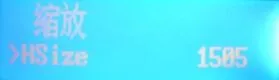

HsizeVsize的数值就是LED大屏的宽高像素数。
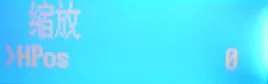
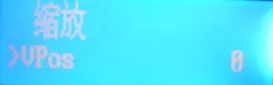
(3)按SAVE键保存以上设置

再按SAVE1 或SAVE2键保存其中

按ESC键退出。
如果处理器已经调好,该步跳过。直接打开PPT播放。特点:此方法最好。即可使用,不需调整,PPT的功能全有,任意播放,心中有数。
2.2没有视频处理器的
调整发送卡使LED屏对中,
(1)设置选项卡下选软件设置

(2)在软件设置界面输入密码进入设置硬件参数

(3)分别调整显示模式的分辨率、起点X、起点Y、宽度系数、高度系数,使桌面在LED大屏中间。
显示模式的分辨率最好设置为大于等于电脑监视器的分辨率。便于通过显示属性或显卡控制面板调整LED大屏的分辨率。若分辨率少,调到最多再需要调多就无法可调了。
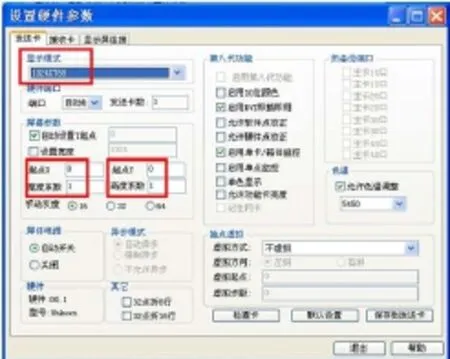
(4)保存到发射卡
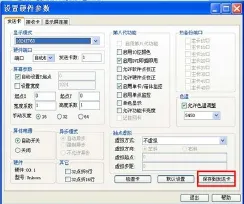
特点:为了适应LED需要调整分辨率、PPT的大小、位置。比较麻烦,但可用任意播放且有声音。播放顺序看得到,心中有数。
3 方法三:把PPT转化为图片格式
打开PPT文件下拉菜单,选“另存为…”到一个新建的文件夹

把PPT文件另存为JPEG格式

确定对话框

把转换的图片再加入到演播室软件播放。
特点:一些特殊演示没有了,声音需要另加,ppt画面大小可任意调整,也可做为画中画播放。背景也同时存在。新建的文件夹以缩略图形式打开,可对照LED播放器界面操作,下一个播什么心中有数。
4 方法四
外加电脑,输入到视频处理器,直接打开ppt播放
特点;同方法二。舞台背景和PPT可交替播放。视频处理器相当于切换器。
上述几种方法需要PPT满屏的,注意新建PPT图片的页面设置。图片的大小、位置,直至满意为止。
调整方法:
(1)文件下拉菜单选页面设置。

(2)调整图片的大小,适应LED大屏的需要。

(3)幻灯片内有几张图片叠放组合的可用设置图片格式。

对已做成的PPT,而不符合宽高要求的PPT文件,保持原文件不变的情况下,可用背景图案、背景颜色全屏美化。步骤如下:
(1)格式下拉菜单选背景。
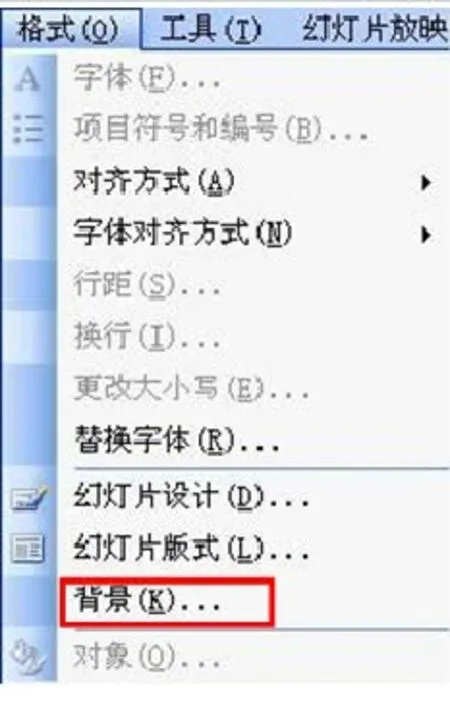
(2)背景充填对话框内选充填效果。

(3)在充填效果框内选图片签,按选择图片钮,寻找想要加入的图片。
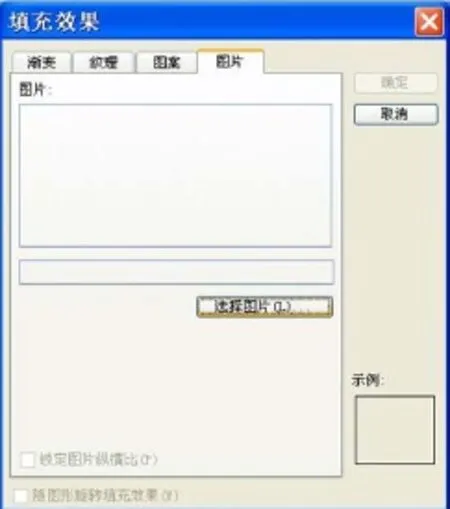
或者用幻灯片设计,应用设计模板保持原图不变,而背景充满全屏。和画中画的效果一样。效果如下图。

此时的页面设置、宽高比、尺寸按满屏要求作。

